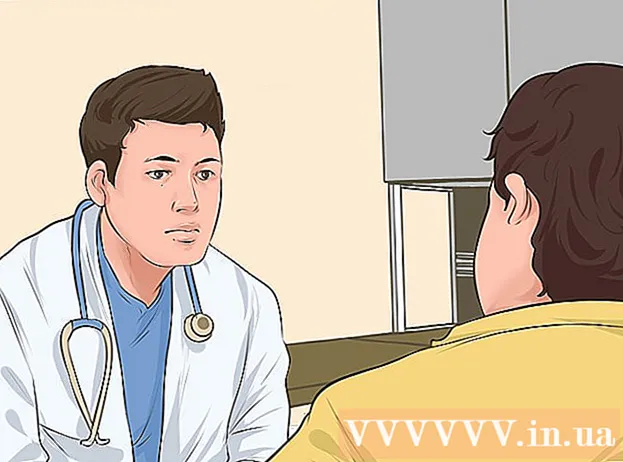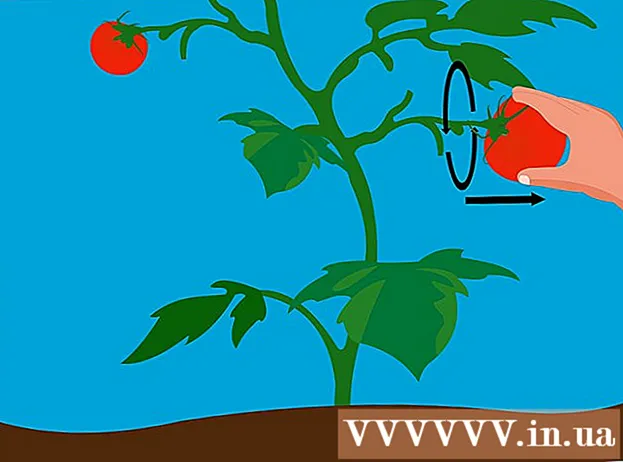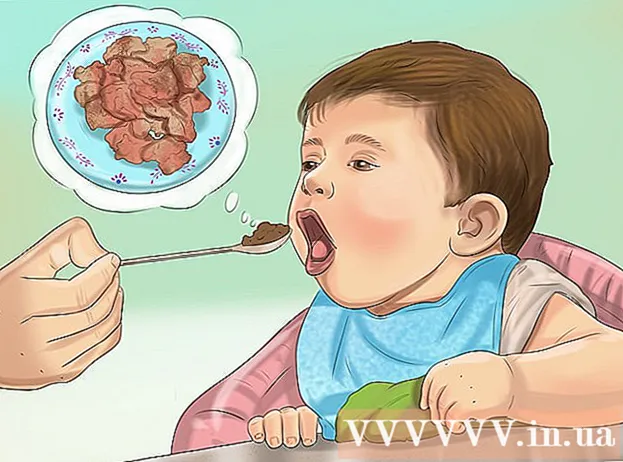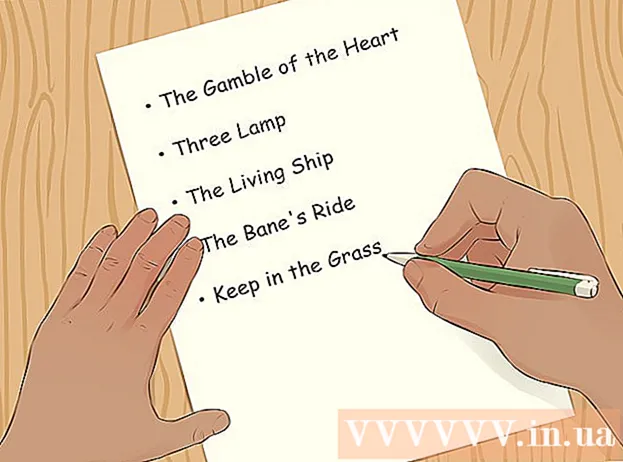Автор:
Roger Morrison
Дата На Създаване:
6 Септември 2021
Дата На Актуализиране:
1 Юли 2024

Съдържание
- Стъпвам
- Метод 1 от 4: Използвайте интерфейса на Ubuntu
- Метод 2 от 4: Въведете терминална команда (повечето дистрибуции на Linux)
- Метод 3 от 4: Изпълнете терминална команда (Unix, "Unix-like" и някои дистрибуции на Linux)
- Метод 4 от 4: Друга команда на терминала за Ubuntu / Unix / Linux
- Съвети
Независимо коя версия на Linux или Unix използвате, има методи за откриване на вътрешния IP адрес, както с помощта на опростен графичен интерфейс, така и чрез по-задълбочено проучване на мрежовите детайли.
Стъпвам
Метод 1 от 4: Използвайте интерфейса на Ubuntu
 Щракнете с десния бутон върху иконата на мрежата в центъра за уведомяване. В повечето дистрибуции иконата се състои от две вертикални стрелки, насочени нагоре и надолу, близо до печата за дата и час.
Щракнете с десния бутон върху иконата на мрежата в центъра за уведомяване. В повечето дистрибуции иконата се състои от две вертикални стрелки, насочени нагоре и надолу, близо до печата за дата и час. - Ако иконата на вашата мрежа не се показва, можете да я добавите обратно, като щракнете с десния бутон върху центъра за уведомяване, като изберете „Добавяне към панела“ и след това „Мениджър на мрежата“.
- Ако иконата на вашата мрежа все още не се показва, отворете Система> Администриране> Мрежови инструменти и изберете вашето мрежово устройство от падащото меню (обикновено "Ethernet Interface eth0"). Показаният 10-цифрен номер е вашият IP адрес.
 Щракнете върху Информация за връзка. Това трябва да отвори прозорец с информация за мрежовите ви връзки, включително вашия IP адрес.
Щракнете върху Информация за връзка. Това трябва да отвори прозорец с информация за мрежовите ви връзки, включително вашия IP адрес.
Метод 2 от 4: Въведете терминална команда (повечето дистрибуции на Linux)
 Отворете терминала. Можете да го намерите в списъка си с приложения или като потърсите „терминал“.
Отворете терминала. Можете да го намерите в списъка си с приложения или като потърсите „терминал“.  Въведете следната команда: ip addr show. Това трябва да предоставя данни за всяко свързано Ethernet устройство.
Въведете следната команда: ip addr show. Това трябва да предоставя данни за всяко свързано Ethernet устройство.  IP адресът на всяко устройство се показва след "inet".
IP адресът на всяко устройство се показва след "inet".- Ако не сте сигурни какво устройство търсите, това вероятно е "eth0", първият Ethernet адаптер в списъка. За да видите само данните на eth0, въведете "ip addr show eth0".
Метод 3 от 4: Изпълнете терминална команда (Unix, "Unix-like" и някои дистрибуции на Linux)
 Отворете терминал. Можете да го намерите в списъка си с приложения или като потърсите „терминал“.
Отворете терминал. Можете да го намерите в списъка си с приложения или като потърсите „терминал“.  Въведете следната команда / sbin / ifconfig. Това показва голям блок от мрежови данни.
Въведете следната команда / sbin / ifconfig. Това показва голям блок от мрежови данни. - Ако получите грешка относно недостатъчни права на администратор, въведете sudo / sbin / ifconfig в.
- Ако използвате Solaris или друга версия на Unix, може да се наложи / sbin / ifconfig -a за показване на данните за множество устройства.
- Ако получите съобщението, че вашият ifconfig е отхвърлен, вижте инструкциите по-горе за Въведете команда за терминал (повечето дистрибуции на Linux).
 Намерете IP адреса за всяко устройство, както е посочено след "inet adr".
Намерете IP адреса за всяко устройство, както е посочено след "inet adr".- Ако има твърде много информация, за да намерите вашия IP адрес, напишете / sbin / ifconfig | по-малко за да ограничите броя на данните или типа / sbin / ifconfig | grep "inet addr:" да показва само IP адреса.
- Ако не сте сигурни кое устройство търсите, вероятно е "eth0", първият разпознат Ethernet адаптер. За да видите само данните за eth0, напишете / sbin / ifconfig eth0.
Метод 4 от 4: Друга команда на терминала за Ubuntu / Unix / Linux
 Отворете терминал.
Отворете терминал. Въведете следната команда: име на хост -I (главни букви i)
Въведете следната команда: име на хост -I (главни букви i) - Ако един интерфейс е активен, в резултат ще получите един IP адрес, без допълнителна информация.
- % име на хост -I
- 192.168.1.20
- Ако един интерфейс е активен, в резултат ще получите един IP адрес, без допълнителна информация.
Съвети
- Ако търсите външния си IP адрес, посетете уебсайт като http://www.whatismyip.org или google „what is my ip?“ За няколко подобни уебсайта.